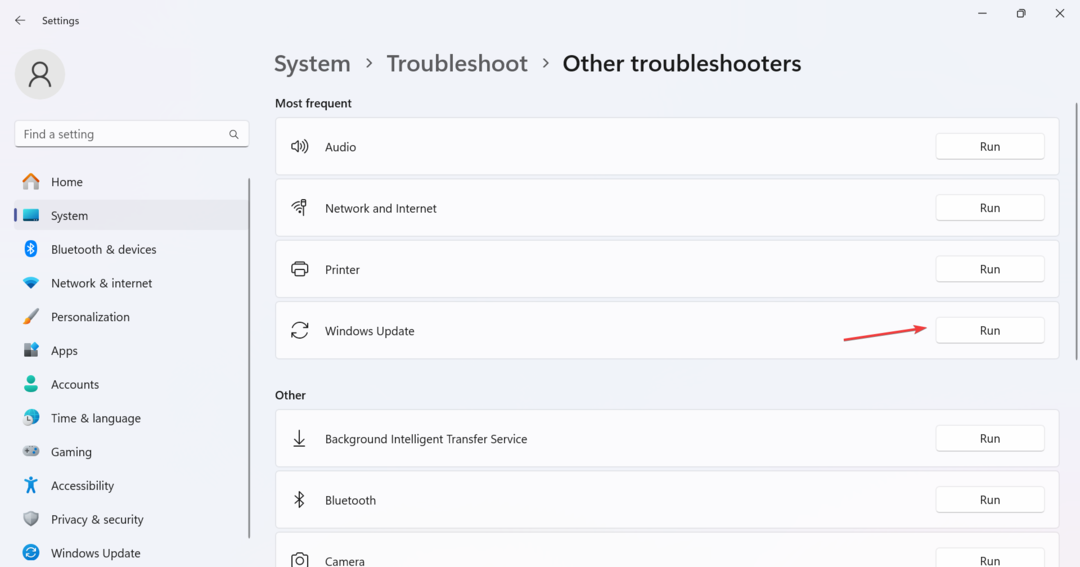Periksa solusi ahli ini untuk penyelesaian kesalahan yang lebih cepat
- Melihat Beberapa file pembaruan hilang atau mengalami masalah kesalahan muncul tiba-tiba dapat menyebabkan banyak frustrasi.
- Beberapa cache pembaruan Windows yang rusak kemungkinan besar menyebabkan masalah.
- Untuk mulai memperbaiki masalah ini, menjalankan pemecah masalah Windows bawaan adalah titik awal yang bagus, sementara opsi lain membantu.

XINSTALL DENGAN MENGKLIK FILE DOWNLOAD
Perangkat lunak ini akan memperbaiki kesalahan komputer yang umum, melindungi Anda dari kehilangan file, kerusakan malware, kegagalan perangkat keras, dan mengoptimalkan PC Anda untuk performa maksimal. Perbaiki masalah PC dan hapus kerusakan virus sekarang dalam 3 langkah mudah:
- Unduh dan Instal Benteng di PC Anda.
- Luncurkan alat dan Mulai memindai untuk menemukan file rusak yang menyebabkan masalah.
- Klik kanan Mulai Perbaikan untuk memperbaiki masalah yang memengaruhi keamanan dan kinerja komputer Anda.
- Fortect telah diunduh oleh 0 pembaca bulan ini.
Kesalahan pembaruan Windows tidak jarang terjadi. Misalnya, satu masalah pembaruan memiliki pesan kesalahan yang menyatakan, Beberapa file pembaruan hilang atau mengalami masalah.
Kesalahan itu muncul untuk beberapa pengguna ketika mereka mencoba mengunduh dan menginstal pembaruan melalui Pengaturan. Akibatnya, Windows tidak dapat menginstal pembaruan.
Beberapa file pembaruan hilang atau mengalami masalah kesalahan menimbulkan ancaman keamanan yang signifikan bagi sebagian besar orang, dan Anda harus segera memperbaikinya. Dan Anda akan dapat setelah melalui bagian berikut.
Bagaimana saya bisa memperbaiki Beberapa file pembaruan hilang atau mengalami masalah kesalahan?
- Bagaimana cara memperbaiki Beberapa file pembaruan hilang atau mengalami kesalahan?
- 1. Jalankan pemecah masalah Pembaruan Windows
- 2. Jalankan pemindaian file sistem
- 3. Setel ulang komponen Pembaruan Windows
- 4. Nonaktifkan perangkat lunak antivirus pihak ketiga
- 5. Setel ulang Windows 10
- Bagaimana cara memperbaiki Beberapa file pembaruan hilang atau bermasalah pada Windows 11?
- Apa yang menyebabkan kesalahan Beberapa file pembaruan hilang?
- Bagaimana cara memperbaiki file yang hilang di Windows 10?
- Apakah memperbarui Windows menghapus file?
- Bagaimana cara menginstal pembaruan Windows 10 secara manual?
- Siapa yang dapat saya hubungi untuk dukungan lebih lanjut tentang masalah ini?
1. Jalankan pemecah masalah Pembaruan Windows
- tekan Windows + SAYA membuka Pengaturan, dan klik Perbarui & Keamanan.

- Pilih Memecahkan masalah tab, dan klik Pemecah masalah tambahan di kanan.

- Pilih pembaruan Windows lalu klik pada Jalankan pemecah masalah tombol.

- Sekarang, ikuti petunjuk di layar untuk menyelesaikan proses pemecahan masalah.

Setelah Anda berhasil menjalankan pemecah masalah, verifikasi apakah Pembaruan Windows beberapa file pembaruan hilang 0x8007000d kesalahan bersama dengan masalah lain yang mungkin Anda miliki dengan proses pembaruan teratasi.
2. Jalankan pemindaian file sistem
- Jenis Prompt Perintah dalam Mencari menu, dan klik Jalankan sebagai administrator.

- Klik Ya di prompt UAC.
- Pertama, masukkan perintah berikut dan tekan Enter: DISM.exe /Online /Cleanup-image /Restorehealth
- Setelah itu, ketik perintah periksa file ini dan tekan Memasuki:
sfc /scannow
- Tunggu pemindaian SFC selesai dan tampilkan hasilnya.
Setelah selesai, Beberapa file pembaruan hilang kesalahan harus diselesaikan. Jika tidak, lanjutkan ke solusi berikutnya.
Mengembalikan sistem Anda ke keadaan sebelumnya dapat memperbaiki sejumlah masalah sistem. Cara yang lebih sederhana untuk memulihkan sistem Anda dengan aman menggunakan alat khusus yang dapat melakukan semua pekerjaan untuk Anda.
Pemulihan akan secara otomatis memindai PC Anda untuk file yang bermasalah dan akan mengganti semua file sistem Windows penting yang tidak berfungsi dengan versi sebelumnya yang bekerja dengan sempurna.
Inilah cara Anda dapat melakukan tindakan ini:
- Unduh dan instal Restoro.
- Luncurkan aplikasi.
- Tunggu hingga menemukan masalah stabilitas sistem.
- Tekan Mulai Perbaikan.
- Restart PC Anda agar semua perubahan diterapkan.
Alat pemulihan sistem bawaan akan mengembalikan Windows Anda ke versi sebelumnya, oleh karena itu Anda dapat kehilangan beberapa data berharga yang disimpan setelah titik pemulihan dibuat. Anda selalu dapat mengembalikan sistem Anda ke kondisi sebelum diperbaiki.
⇒ Dapatkan Restoro
Penafian:Program ini perlu ditingkatkan dari versi gratis untuk melakukan beberapa tindakan tertentu.
3. Setel ulang komponen Pembaruan Windows
- Tekan Windows + R untuk membuka Berlari perintah, ketik layanan.msc, dan klik OKE.

- Klik kanan pembaruan Windows, Identitas Aplikasi, Layanan Kriptografi, Dan Layanan Transfer Cerdas Latar Belakang terdaftar di sana dan pilih Berhenti dari menu konteks.

- Selanjutnya, tekan Windows + e membuka File Explorer, dan menuju ke lokasi berikut:
C:\Windows\SoftwareDistribution\Unduh - Kemudian, tekan Ctrl + A hotkey untuk memilih semua item di dalam folder itu.

- Tekan Del kunci, dan pilih respons yang sesuai jika prompt konfirmasi muncul.
- Sekarang, kembali ke Jasa, klik kanan pada Identitas Aplikasi, Layanan Kriptografi, Transfer Cerdas Latar Belakang, Dan pembaruan Windows layanan, dan pilih Awal dari menu konteks.
Setelah selesai dengan reset, verifikasi apakah 0x80073712 Beberapa file pembaruan hilang atau bermasalah kesalahan diperbaiki di Windows 10.
4. Nonaktifkan perangkat lunak antivirus pihak ketiga
Coba nonaktifkan perangkat lunak antivirus pihak ketiga sebelum Anda mencari pembaruan di Pengaturan aplikasi karena, bagi banyak pengguna, antiviruslah yang memblokirnya.
Klik kanan ikon baki sistem untuk utilitas antivirus Anda untuk membuka menu konteks yang mungkin berisi a Cacat pilihan. Nonaktifkan sementara utilitas antivirus selama beberapa jam.
Atau Anda dapat beralih ke a antivirus yang andal dan efektif untuk Windows 10 yang tidak bertentangan dengan fungsi inti dari sistem.
- Kode Kesalahan 0x8024500c: Apa itu & Bagaimana Cara Memperbaikinya
- 0xc1900401: Apa Kesalahan Ini & Cara Memperbaikinya
5. Setel ulang Windows 10
- Tekan Windows + SAYA peluncuran Pengaturan, dan klik Perbarui & Keamanan.

- Selanjutnya, pilih Pemulihan tab dari panel navigasi, dan klik Memulai di bawah Setel ulang PC ini.

- Sekarang, pilih opsi dan preferensi yang sesuai untuk reset dan mulai prosesnya.

Mengatur ulang Windows 10 menghapus semua perangkat lunak yang tidak diinstal sebelumnya di PC Anda. Oleh karena itu, resolusi ini disarankan sebagai upaya terakhir saja. Coba resolusi potensial lainnya terlebih dahulu.
Bagaimana saya bisa memperbaikinya Beberapa file pembaruan hilang atau mengalami masalah di Windows 11?
Seperti iterasi sebelumnya, respons utama Anda terhadap kesalahan tersebut adalah menjalankan dedicated pembaruan Windows pemecah masalah. Jika itu tidak membantu memperbaiki keadaan, mulai ulang Pembaruan Windowse layanan mungkin.
Atau, Anda dapat melanjutkan dan mengatur ulang pembaruan Windows komponen. Jika tidak ada yang berhasil, Anda selalu dapat menginstal pembaruan secara manual dari Katalog Pembaruan Microsoft, langkah-langkah yang disediakan di bagian selanjutnya.
- Kode Kesalahan 0x8024500c: Apa itu & Bagaimana Cara Memperbaikinya
- 0xc1900401: Apa Kesalahan Ini & Cara Memperbaikinya
- 0x80d02013 Kesalahan Pembaruan Windows: Cara Memperbaikinya
Apa yang menyebabkan kesalahan Beberapa file pembaruan hilang?
Itu Beberapa file pembaruan hilang kesalahan biasanya karena cache pembaruan Windows yang rusak. Pemutakhiran Windows tidak dapat menerapkan pemutakhiran yang tersedia dengan benar saat tembolok rusak. Dan, mengatur ulang komponen Pembaruan Windows dapat mengatasi masalah tersebut.
Kiat ahli:
SPONSOR
Beberapa masalah PC sulit untuk diatasi, terutama jika file sistem dan repositori Windows Anda hilang atau rusak.
Pastikan untuk menggunakan alat khusus, seperti Benteng, yang akan memindai dan mengganti file Anda yang rusak dengan versi barunya dari repositori.
Namun, masalah ini juga dapat terjadi karena utilitas antivirus pihak ketiga. Beberapa perangkat lunak antivirus atau firewall pihak ketiga mungkin memblokir atau mengganggu proses Pembaruan Windows.
Bagaimana cara memperbaiki file yang hilang di Windows 10?
Itu tergantung pada apakah file yang hilang itu hanya file pribadi atau file sistem. Jika yang pertama, Anda harus mengulanginya lagi.
Menjalankan DISM (Pelayanan dan Pengelolaan Gambar Penerapan) atau SFC (Pemeriksa File Sistem) memindai file sistem harus melakukan trik.
Jika file pembaruan Windows 10 hilang, mengatur ulang komponen Pembaruan Windows akan berhasil.
Apakah memperbarui Windows menghapus file?
Tidak, memperbarui Windows, atau dalam hal ini, memutakhirkan ke iterasi yang lebih baru tidak menghapus file yang tersimpan di PC Anda.
Tetapi mengatur ulang Windows dapat menghapus file yang disimpan; itu juga, hanya jika Anda telah memilih opsi untuk itu. Jika tidak, file Anda aman, dan Anda dapat melanjutkan dan memperbarui Windows.
Bagaimana cara menginstal pembaruan Windows 10 secara manual?
- Pertama, buka Katalog Pembaruan Microsoft di peramban web.
- Masukkan KB (Basis Pengetahuan) nomor untuk pembaruan yang ingin Anda instal di kotak pencarian dan klik Mencari.
- Lalu klik Unduh untuk pembaruan yang perlu Anda instal.

- Selanjutnya, klik tautan unduhan untuk pembaruan yang terbuka.
- Buka folder tempat Anda mengunduh pembaruan File Explorer.
- Kemudian klik download MSU perbarui file untuk menginstal versi terbaru.
Anda dapat menginstal pembaruan Windows 10 yang diperlukan secara manual dengan mengunduhnya dari Katalog Pembaruan Microsoft. Katalog tersebut mencakup hotfix, driver perangkat, dan pembaruan sistem untuk platform Windows yang saat ini didukung.
Layanan dukungan Microsoft untuk Windows mungkin dapat memberikan resolusi yang berbeda untuk Beberapa file pembaruan hilang kesalahan.
Buka Hubungi Halaman Web Microsoft di browser Anda, dan klik Dapatkan Dukungan tautan. Kemudian masukkan deskripsi kesalahan di kotak teks, dan klik Mendapatkan bantuan > Hubungi Dukungan.
Pada forum komunitas Microsoft, Anda juga dapat mendiskusikan kesalahan Windows ini dengan agen dan penasihat. Untuk melakukannya, klik Berikan pertanyaan di forum Windows. Kemudian Anda dapat memasukkan detail tentang masalah yang perlu Anda perbaiki di kotak teks.
Jadi, begitulah cara Anda dapat memperbaikinya Beberapa file pembaruan hilang kesalahan Windows 10. Setelah masalah itu teratasi, Anda akan dapat mengunduh dan menginstal semua pembaruan Windows 10 yang tersedia lagi.
Juga, cari tahu caranya instal pembaruan offline di Windows 10.
Pengguna yang telah menemukan cara lain untuk memperbaiki kesalahan pembaruan yang sama dipersilakan untuk membagikan resolusi mereka di bawah ini.
Masih mengalami masalah?
SPONSOR
Jika saran di atas tidak menyelesaikan masalah Anda, komputer Anda mungkin mengalami masalah Windows yang lebih parah. Kami menyarankan memilih solusi all-in-one seperti Benteng untuk memperbaiki masalah secara efisien. Setelah instalasi, cukup klik Lihat & Perbaiki tombol lalu tekan Mulai Perbaikan.